Използването на звука в Adobe живата куб.см.
Adobe вдъхновявам предоставя няколко начина за използване на звук. Звукът може да се синхронизира с времевата линия за анимацията използвайки или непрекъснато възпроизвежда, каквото и да. Звукът може да се добавя към бутони, за да ги направят по-интерактивни и да направи звука по-мек и по-силно, постигане на максимален ефект.
Анимирайте В програмата има два вида звуци: събитие звучи и поток звучи. събития звучат, преди да играете трябва да бъде напълно заредена, и тя ще се играят толкова дълго, тъй като няма изрично спря. Възпроизвеждане на поточно звук започва в момент, когато достатъчно данни се зарежда през първите няколко рамки. При възпроизвеждане на поточно аудио от уеб сайт, синхронизиран с времевата линия.
При създаване на съдържание за мобилни устройства вдъхновявам анимирате ви позволява също да се включат в публикуваните звуците SWF-файлове на устройството. Най-доброто устройство е кодирана в собствената си аудио устройство формат (MIDI, ПФИ, SMAF и т.н.).
За да бъде на разположение на звука на няколко документа, можете да използвате споделени библиотеки. За да извършите тази процедура в края на възпроизвеждането на аудио, можете да използвате събития ActionScript® 2.0 onSoundComplete и ActionScript® 3.0 soundComplete.
Е обвинен и се управлява като предварително зададена звукови поведение и мултимедийни компоненти (последно прилага контролните средства за спиране на функция, пауза, назад и т.н.). Можете също да изтеглите звука динамично с помощта на ActionScript 2.0 или 3.0.
За повече информация, вижте. Секции attachSound (метод Sound.attachSound) и loadSound (метод Sound.loadSound) в Ръководството за Adobe Flash Professional CS5 на ActionScript 2.0 или вижте класа Sound в ActionScript 3.0 справочник за Adobe Flash Professional CS5.
Версия на ActionScript 2.0 и ActionScript 1.0 не се поддържа в околната среда Анимация CC.
Внос звуци
За звуковия файл е бил предоставен на Анимиране на програмата, трябва да го импортирате в библиотеката, или директно в работното пространство.
Меню команда "Файл"> "Внос"> "Внос на библиотека" поставя аудио файл само до библиотеката, но не и по график.
За да импортирате аудио файл, използвайте един от следните методи.
- За да импортирате аудио файл в библиотеката, изберете "File"> "Внос"> "Внос на библиотека" и изберете аудио файл, който искате да импортирате.
- За да импортирате аудио файл на работното пространство, изберете "File"> "Внос"> "Внос на сцената" и изберете аудио файл, който искате да импортирате.
- Преместете аудио файл директно в работното пространство.
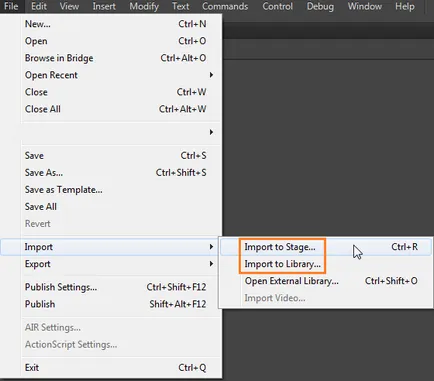
Можете също така да плъзнете звук от общата библиотека в текущата библиотека документ.
Анимиране на магазини звуци в библиотеката заедно с растерни изображения и символи. За всеки метод на използване на звук в документ, изисква само едно копие на звуков файл.
Звукът е на разположение от няколко документа, анимиране, тя може да бъде включена в споделената библиотека.
Анимация включва библиотека от "Sounds", който съдържа много полезни звуци, за да създаде ефект. За да отворите библиотеката "Звук", изберете "прозорец"> "Общи библиотеки"> "Sounds". За да импортирате звук от Звуци библиотека за анимиране на даден файл, да го плъзнете от библиотеката на "звук" на панела "Библиотека" Анимиране този файл. Можете също така да плъзнете звуци от библиотеката Звуци на други споделени библиотеки.
Звучи често заемат голямо количество RAM и дисково пространство. Аудио данни се компресира в mp3 формат, и са по-малки от WAV или AIFF формати. Обикновено, когато се използва WAV или AIFF файлове, най-добре е да се използва моно 16-22 кХц (стерео отнема два пъти повече пространство), но вдъхновявам ви позволява да импортирате 8-битова или 16-битова версия на звуци с честота на дискретизация от 11, 22 или 44 кХц. Звучи честота не е кратно на 11 кХц (например, 8, 32 или 96 кХц), когато се внасят в програмата Анимация се интерполира. Анимирайте Звукът може да се превърне в по-ниска честота на семплиране при експортиране.
Ако износът анимирате планира да добавяте ефекти, най-добре е да внася 16-битов аудио. Ако компютърът ви има достатъчно памет, можете работят по-добре с къси фрагменти, или с 8-битови звуци, вместо 16-битов аудио.
За внос или игра звучи в околната среда вдъхновявам CC не изисква предварително инсталиране на QuickTime или качи.
Маркирайте новия звук слой, плъзнете звукът от бара "Библиотека" в зоната на работа. Звука се добавя към текущия слой.
В един слой може да бъде взето няколко звуци или звуци, заедно с други обекти. Въпреки, че е препоръчително да се провежда всяка звук на отделен слой. Всеки слой представлява отделен аудио канал. При възпроизвеждане на звук SWF-файл с всички слоеве са смесени.
Графикът изберете първия кадър, който съдържа аудио файла.
Ако звуковия сигнал се играе и повтори отново (например, когато потребителят отново натиска бутона или точка за възпроизвеждане преминава първоначалното ядро аудио рамката), на първа инстанция на звука продължава да играе и в същото време тече втора инстанция на един и същи звук. Имайте това предвид, когато се използва по-дълги звуци, тъй като не може да има тяхното наслагване, което води до неочакван ефект на звука.
Същото като "събитие", с изключение на това, ако звукът вече играе, на втора инстанция не започне възпроизвеждането.
Спира определен звук.
Като пример, поточно предаване на глас звук може да причини характер анимацията, която се играе в няколко кадъра.
Анимирайте магазини параметри на аудио синхронизация в инспектора на собственост. Ако изберете звук в "Sound" в инспектора Property, а след това, когато се опитате да се постави нов ключов кадър друг звук на свойствата на инспектор анимирате помни настройките за синхронизиране за свойства на "фураж" или "събитие" на предишния звук.
Ако аудио стрийминг, използвайки mp3, а след това при износа ще бъде необходимо да се възстанови затегнете. Звук може да се експортира в mp3 формат със същите настройки за компресия, които се използват при импортиране.
Streaming не се поддържа в документа WebGL и HTML5 Canvas.
Посочете номера на параметъра "Повторен опит" повторения с възпроизвеждане на звук или да изберете "цикъл", че той повтаря безкрайно.
За непрекъснато възпроизвеждане на вид редица достатъчно голям, за дълго звук. Така например, на 15-секунден звук е в techenie15 минути, въведете 60. фиксирам поток звучи не се препоръчва. Когато примка за стрийминг на звук във файл добавите рамки, и размерът на файла се увеличава с броя на повтарящите се цикли.
За да тествате звука, плъзнете точката от кадър, в който той се съдържа, или да използвате командите в менюто "Control Panel" или в меню "Управление".
звук примка - повторение на малък фрагмент на звука през последователност от рамки на времевата линия. Когато "цикъл" параметър е включен във времевата линия, е възможно да се повтаря на звуковия поток до набор от рамки с различни анимации.
За създаване на контур, активирайте "цикъл" на времевата линия, както следва:
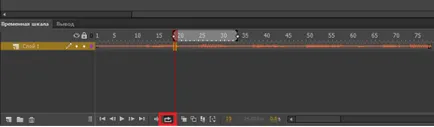
бутона "Примка звук" на времевата линия
Използване на звуци в Flash Lite
Adobe® Flash® Lite поддържа два типа звук: стандартни анимирате (които се използват в настолни приложения вдъхновявам) и устройство звуци. Flash Lite 1.0 поддържа само звуци на устройството. Flash Lite 1.1 и 2.x подкрепа както за тези, и други.
звуци на устройства могат да бъдат използвани като звуци на събитието, тъй като те не могат да бъдат синхронизирани с времевата линия, както е стандартната звука.
Flash Lite 1.0 и Flash Lite 1.1 не поддържат следните функции, налични в настолната версия на Flash; Player:
Звук обект за ActionScript скриптове
Зареждане на външни mp3 файлове